రచయిత:
Monica Porter
సృష్టి తేదీ:
16 మార్చి 2021
నవీకరణ తేదీ:
1 జూలై 2024
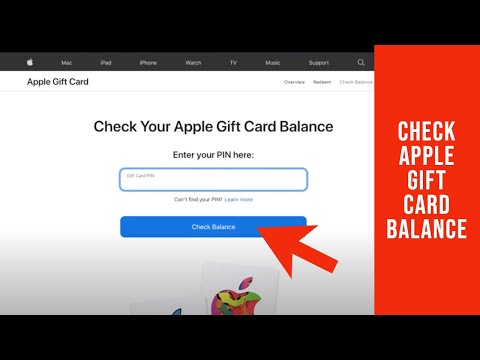
విషయము
ఆపిల్ బహుమతి కార్డు పొందడం సరదాగా ఉంది. ల్యాప్టాప్లు (ల్యాప్టాప్లు), డెస్క్టాప్లు, ఐప్యాడ్, ఇతర ఆపిల్ హార్డ్వేర్ మరియు భాగాలను కొనుగోలు చేయడానికి ఆపిల్ స్టోర్ బహుమతి కార్డులను ఉపయోగిస్తారు. ఐట్యూన్స్, యాప్ మరియు ఐబుక్స్ స్టోర్స్లో సభ్యత్వ ప్యాకేజీలతో పాటు సంగీతం, సినిమాలు మరియు ఇతర ఉత్పత్తులను కొనుగోలు చేయడానికి ఆపిల్ మ్యూజిక్ మెంబర్షిప్ మరియు ఐట్యూన్స్ గిఫ్ట్ కార్డులను ఉపయోగిస్తారు. మీరు మీ స్మార్ట్ఫోన్, ల్యాప్టాప్తో మీ బ్యాలెన్స్ను తనిఖీ చేయవచ్చు లేదా ఆపిల్ రిటైల్ దుకాణాన్ని సందర్శించవచ్చు.
దశలు
2 యొక్క విధానం 1: మీ ఆపిల్ స్టోర్ బహుమతి కార్డు బ్యాలెన్స్ తనిఖీ చేయండి
ఆన్లైన్లో తనిఖీ చేయండి. మీరు యుఎస్లో నివసిస్తుంటే, మీరు మీ బ్యాలెన్స్ను ఆన్లైన్లో తనిఖీ చేయవచ్చు. ఆపిల్ వెబ్సైట్ను సందర్శించండి మరియు మీ ఖాతాకు సైన్ ఇన్ చేయండి. “బహుమతి కార్డు యొక్క బ్యాలెన్స్ తనిఖీ చేయండి” పై క్లిక్ చేయండి (బహుమతి కార్డు యొక్క బ్యాలెన్స్ తనిఖీ చేయండి). తరువాత, బహుమతి కార్డు వెనుక భాగంలో పిన్ కోడ్ను నమోదు చేయండి మరియు మీ ఖాతా బ్యాలెన్స్ కనిపిస్తుంది.
- మీరు కెనడాలో ఉంటే, మీరు దుకాణానికి కాల్ చేయడం లేదా సందర్శించడం ద్వారా మీ బ్యాలెన్స్ను తనిఖీ చేయాలి. ఆన్లైన్లో బ్యాలెన్స్ తనిఖీ చేయడానికి మార్గం లేదు.

1-888-320-3301 డయల్ చేయండి. ఆటోమేటిక్ ఆన్సరింగ్ సిస్టమ్కు కనెక్ట్ అయిన తర్వాత, మీరు ఇలా చెప్పవచ్చు: “నా ఆపిల్ స్టోర్ గిఫ్ట్ కార్డ్ బ్యాలెన్స్ తనిఖీ చేయండి”. సిస్టమ్ గిఫ్ట్ కార్డ్ విభాగానికి మళ్ళించబడుతుంది. బహుమతి కార్డు బ్యాలెన్స్ వినడానికి మీకు నచ్చిన భాషను ఎంచుకుని, 1 నొక్కండి. కార్డు వెనుక భాగంలో పిన్ కోడ్ను నమోదు చేసి, పౌండ్ గుర్తుతో ముగించమని సిస్టమ్ మిమ్మల్ని అడుగుతుంది. మీరు కార్డు యొక్క బ్యాలెన్స్ వింటారు.
ఆపిల్ స్టోర్ కి వెళ్ళండి. మీ నగరానికి ఆపిల్ స్టోర్ ఉంటే, మీ బహుమతి కార్డును అక్కడికి తీసుకురండి మరియు కార్డ్లోని బ్యాలెన్స్ను చూసుకోండి. ప్రకటన
2 యొక్క విధానం 2: బ్యాలెన్స్ ఐట్యూన్స్ లేదా ఆపిల్ మ్యూజిక్ను నిర్ణయించండి
కార్డ్ లోడింగ్ కోడ్ను కనుగొనండి. స్క్రాచ్ లేబుల్ కోసం బహుమతి కార్డు వెనుక చూడండి. దిగువ కోడ్ను చూడటానికి దయచేసి ఈ లేబుల్ను గీసుకోండి. మీరు 16 అంకెల కోడ్ను చూస్తారు.

వ్యక్తిగత కంప్యూటర్లలో బహుమతి కార్డు కోడ్లను రీడీమ్ చేయండి. ఐట్యూన్స్ అనువర్తనాన్ని తెరిచి స్టోర్ బటన్ క్లిక్ చేయండి. స్టోర్ స్క్రీన్ కుడి వైపున, రీడీమ్ బటన్ క్లిక్ చేయండి. అప్పుడు, మీ ఆపిల్ ఐడికి సైన్ ఇన్ చేయండి.
16-అంకెల కోడ్ను నమోదు చేయండి. కోడ్ను నమోదు చేసిన తర్వాత, మీరు కొత్త ఐట్యూన్స్ బ్యాలెన్స్ చూస్తారు. ఐట్యూన్స్ బ్యాలెన్స్లో మీరు ఇప్పుడే కోడ్ ఎంటర్ చేసిన గిఫ్ట్ కార్డ్ బ్యాలెన్స్ ఉంటుంది.
- ఐట్యూన్స్ బహుమతి కార్డును "రీడీమ్" చేయడం ద్వారా, మీరు మీ ఖాతాకు బ్యాలెన్స్ను జోడించండి. మీరు నిజంగా డబ్బును ఉపయోగించరు, బ్యాలెన్స్ చూడటానికి మీరు దాన్ని ఖాతాకు జోడిస్తారు.
- మీరు ఇప్పటికే మీ ఖాతాలో బ్యాలెన్స్ కలిగి ఉంటే, బహుమతి కార్డును రీడీమ్ చేసిన తర్వాత ప్రదర్శించిన బ్యాలెన్స్ నుండి మునుపటి బ్యాలెన్స్ను మీరు తీసివేయాలి. పాత మరియు క్రొత్త బ్యాలెన్స్ మధ్య వ్యత్యాసం బహుమతి కార్డులోని మొత్తం.
- మీరు షాపింగ్ చేసిన తర్వాత మీ బ్యాలెన్స్ తనిఖీ చేయాలనుకుంటే, మీరు అదే దశలను అనుసరించవచ్చు.
ఫోన్లో బహుమతి కార్డులను రీడీమ్ చేయండి. స్మార్ట్ఫోన్లో ఐట్యూన్స్ మ్యూజిక్ అనువర్తనాన్ని నొక్కండి. తరువాత, ఐట్యూన్స్ స్టోర్ పై క్లిక్ చేసి సైన్ ఇన్ చేయండి. స్క్రీన్ దిగువన ఉన్న “సంగీతం” క్లిక్ చేసి, “రీడీమ్” ఎంచుకోండి. చివరగా, బ్యాలెన్స్ చూపించడానికి బహుమతి కార్డు కోడ్ను నమోదు చేయండి.
- కొన్ని దేశాల్లో, బహుమతి కార్డులను రీడీమ్ చేయడానికి మీరు మీ స్మార్ట్ఫోన్ కెమెరాను ఉపయోగించవచ్చు. రీడీమ్ ఎంపికపై క్లిక్ చేసిన తరువాత, “కెమెరాను ఉపయోగించు” పై క్లిక్ చేయండి. ఆ తరువాత, 16-అంకెల కోడ్ యొక్క ఫోటో తీయండి మరియు ఫోన్ స్వయంచాలకంగా కోడ్ను మారుస్తుంది.
Mac App Store లో బ్యాలెన్స్ నిర్ణయించండి. మీ వ్యక్తిగత కంప్యూటర్లో, స్క్రీన్ ఎగువ ఎడమ మూలలో ఉన్న ఆపిల్ లోగోను క్లిక్ చేయండి. “యాప్ స్టోర్” విభాగానికి క్రిందికి స్క్రోల్ చేయండి. యాప్ స్టోర్లో, మీరు ప్రొఫైల్ టాబ్ క్లిక్ చేయండి. విండో యొక్క కుడి వైపున “రీడీమ్” ఎంపిక కనిపిస్తుంది. చివరగా, మీ ఖాతా బ్యాలెన్స్ చూడటానికి బహుమతి కార్డు సంఖ్యను నమోదు చేయండి.
మీ స్మార్ట్ఫోన్లో వాలెట్ అప్లికేషన్ను ఉపయోగించండి. వాలెట్ అనువర్తనాన్ని తెరిచి ప్లస్ గుర్తుపై నొక్కండి. అనువర్తన ఎంపికను ఎంచుకోండి మరియు కోడ్ను రీడీమ్ చేయడానికి క్రిందికి స్క్రోల్ చేయండి. మీరు ఐట్యూన్స్ పాస్ కోసం ఒక ఎంపికను చూస్తారు. ప్రారంభించడానికి క్లిక్ చేసి, మీ వాలెట్కు ఐట్యూన్స్ పాస్ను జోడించండి. మీరు మీ వాలెట్కు మీ ఐట్యూన్స్ బహుమతి కార్డును జోడించిన తర్వాత, ఐట్యూన్స్ పాస్ను తెరిచి, మీ బ్యాలెన్స్ను కుడి ఎగువ మూలలో చూడండి. ప్రకటన
నీకు కావాల్సింది ఏంటి
- వ్యక్తిగత కంప్యూటర్, వ్యక్తిగత గణన యంత్రం
- స్మార్ట్ఫోన్
- ITunes అప్లికేషన్
- యాప్ స్టోర్ అనువర్తనం
- ఎలక్ట్రానిక్ వాలెట్ అప్లికేషన్
- ఆపిల్ స్టోర్ బహుమతి కార్డులు
- ITunes బహుమతి కార్డు
- ఆపిల్ మ్యూజిక్ సభ్యత్వ బహుమతి కార్డు



